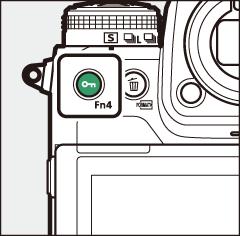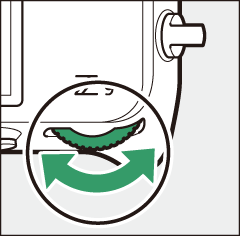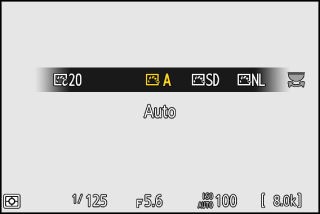Управление изображением
- Об элементах управления снимками
- Изменение элементов управления снимками
- Пользовательские элементы управления изображением
Об элементах управления снимками
Выберите параметры обработки изображения («Управление изображением») для новых фотографий в соответствии со сценой или вашим творческим замыслом.
Выбор режима управления снимками
При настройках по умолчанию Picture Controls можно выбрать, удерживая кнопку g ( Fn4 ) и поворачивая главный диск управления. Выбранный параметр отображается значком на дисплее режима съемки.
|
|
|
|
-
Когда выбран Creative Picture Control, уровень эффекта можно выбрать, удерживая кнопку g ( Fn4 ) и вращая вспомогательный диск управления.
-
Picture Control для видео можно выбрать, нажав кнопку g ( Fn4 ) в режиме видео.
|
Вариант |
Описание |
|
|---|---|---|
|
n |
[ ] |
Фотокамера автоматически регулирует оттенки и тона на основе [ ] (режим фото) или [ ] (режим видео) Picture Control. |
|
Q |
[ |
Стандартная обработка для сбалансированных результатов. Рекомендуется для большинства ситуаций. |
|
R |
[ ] |
Минимальная обработка для естественных результатов. Выбирайте для фотографий, которые позже будут обработаны или отретушированы. |
|
S |
[ ] |
Изображения улучшаются для получения яркого эффекта фотопечати. Выбирайте для фотографий, которые подчеркивают основные цвета. |
|
T |
[ ] |
Делайте монохромные фотографии. |
|
o |
[ ] |
Гладкий цвет лица для естественных портретов. |
|
p |
[ ] |
Снимайте яркие пейзажи и городские пейзажи. |
|
q |
[ ] |
Детали сохраняются в широком диапазоне тонов, от светлых участков до теней. Выберите для фотографий, которые позже будут тщательно обработаны или отретушированы. |
|
k01–k20 |
Творческий контроль изображения |
Creative Picture Controls предлагает уникальные комбинации цветового тона, тона, насыщенности и других параметров, настроенных для конкретных эффектов. Выберите один из 20 вариантов, включая [ ] и [ ]. |
-
Picture Controls также можно выбрать с помощью элементов [ ] в меню фотосъемки и видеозаписи.
-
Пункт [ ] в меню видеозаписи также предлагает параметр [ ], который устанавливает управление снимками для видео так же, как и для фотографий.
Изменение элементов управления снимками
Режимы управления снимками можно настроить в соответствии со сценой или творческим замыслом фотографа.
-
Выберите управление снимками.
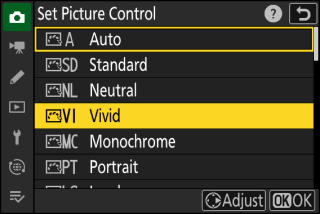
Выберите [ ] в меню фотосъемки или видеозаписи , затем выделите нужный Picture Control и нажмите 2 .
-
Отрегулируйте настройки.
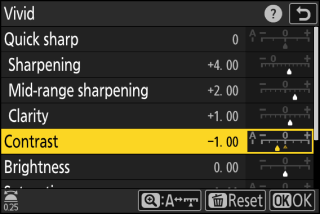
-
Нажмите 1 или 3 , чтобы выделить настройки. Нажмите 4 или 2 , чтобы выбрать значение с шагом 1, или поверните вспомогательный диск управления, чтобы выбрать значение с шагом 0,25.
-
Доступные параметры зависят от выбранного Picture Control.
-
Чтобы быстро отрегулировать уровни сбалансированного [ ], [ ] и [ ], выделите [ ] и нажмите 4 или 2 .
-
Чтобы отменить любые изменения и начать заново с настроек по умолчанию, нажмите кнопку O ( Q ).
-
-
Сохранить изменения и выйти.
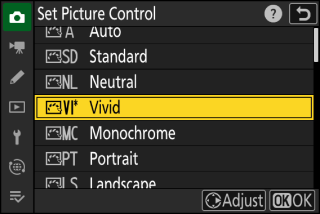
Нажмите J , чтобы сохранить изменения. Режимы управления снимками, для которых были изменены настройки по умолчанию, отмечены звездочкой (" U ").
Настройки управления изображением
|
Вариант |
Описание |
|
|---|---|---|
|
[ ] |
Отключите звук или усилите эффект Creative Picture Controls. |
|
|
[ ] |
Используйте [ ] для быстрой настройки уровней для сбалансированных [ ], [ ] и [ ]. Эти параметры также можно настроить индивидуально. |
|
|
[ ] |
Контролируйте резкость деталей и контуров. |
|
|
[ ] |
Отрегулируйте резкость узоров и линий в диапазоне от [ ] до [ ]. |
|
|
[ ] |
Отрегулируйте общую резкость и резкость более толстых контуров, не влияя на яркость или динамический диапазон. |
|
|
[ ] |
Отрегулируйте контраст. |
|
|
[ ] |
Увеличьте или уменьшите яркость без потери деталей в светах или тенях. |
|
|
[ ] |
Контролируйте яркость цветов. |
|
|
[ ] |
Отрегулируйте оттенок. |
|
|
[ ] |
Имитация эффекта цветных фильтров на монохромных изображениях. |
|
|
[ ] |
Выберите оттенок, используемый в монохромных изображениях. При нажатии 3 , когда выбран параметр, отличный от [ ] (черно-белый), отображаются параметры насыщенности. |
|
|
[ ] (Креативное управление снимками) |
Выберите оттенок цвета, используемый для Creative Picture Controls. |
|
Индикатор j под дисплеем значения в меню настроек Picture Control указывает предыдущее значение для настройки. 
-
Выбор опции (авто), доступной для некоторых настроек, позволяет камере автоматически регулировать настройку.
-
Результаты зависят от экспозиции и положения объекта в кадре.
Выберите один из следующих [ ]:
|
Вариант |
Описание |
|---|---|
|
[ ] (желтый) * |
Эти параметры повышают контрастность и могут использоваться для уменьшения яркости неба на пейзажных фотографиях. Оранжевый [ ] дает больше контраста, чем желтый [ ], красный [ ] больше контраста, чем оранжевый. |
|
[ ] (оранжевый) * |
|
|
[ ] (красный) * |
|
|
[ ] (зеленый) * |
Зеленый смягчает тон кожи. Используйте для портретов и тому подобного. |
-
Термин в скобках — это название соответствующего стороннего цветного фильтра для черно-белой фотографии.
Настройки можно регулировать в диапазоне от [ ] до [ ]. 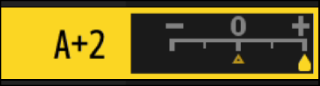
Если выделить [ ] в меню i и нажать J , отобразится список Picture Control. Выделите Picture Control и нажмите 3 , чтобы отредактировать настройки, предварительно просматривая эффект на дисплее. 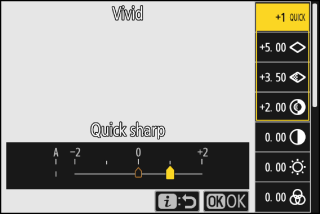
-
Нажмите 1 или 3 , чтобы выделить настройки. Нажмите 4 или 2 , чтобы выбрать значение с шагом 1, или поверните вспомогательный диск управления, чтобы выбрать значение с шагом 0,25.
-
Доступные параметры зависят от выбранного Picture Control.
-
Чтобы отменить любые изменения и начать заново с настроек по умолчанию, нажмите кнопку O ( Q ).
-
Нажмите J , чтобы сохранить изменения.
-
Режимы управления снимками, для которых были изменены настройки по умолчанию, отмечены звездочкой (" U ").
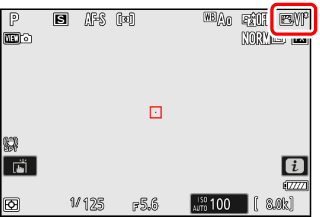
Пользовательские элементы управления изображением
Сохраните измененные элементы управления снимками как пользовательские элементы управления снимками.
|
Вариант |
Описание |
|---|---|
|
[ ] |
Создайте новый пользовательский Picture Control на основе существующей предустановки или пользовательского Picture Control или отредактируйте существующие пользовательские Picture Control. |
|
[ ] |
Переименуйте пользовательские элементы управления снимками. |
|
[ ] |
Удалить пользовательские элементы управления снимками. |
|
[ ] |
Копируйте пользовательские Picture Control на карту памяти и обратно. |
Создание пользовательских элементов управления снимками
-
Выделите [ ] в меню фотосъемки или видеозаписи и нажмите 2 .
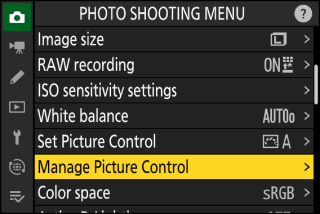
-
Выберите [ ].
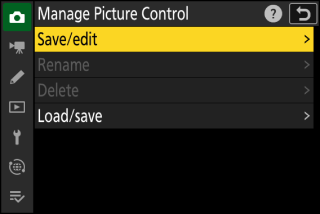
Выделите [ ] и нажмите 2 , чтобы просмотреть параметры [ ].
-
Выберите управление снимками.
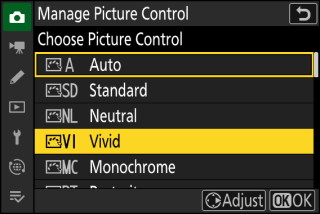
-
Выделите существующий Picture Control и нажмите 2 , чтобы отобразить параметры редактирования.
-
Чтобы сохранить копию выделенного Picture Control без дальнейших изменений, нажмите J . [ ] варианты будут отображаться; перейдите к шагу 5.
-
-
Отрегулируйте настройки.
-
Параметры и процедура такие же, как и для [ ].
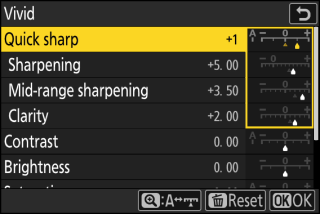
-
Нажмите J , чтобы отобразить параметры [ ] после завершения настроек.
-
Чтобы отменить любые изменения и начать заново с настроек по умолчанию, нажмите кнопку O ( Q ).
-
-
Выберите пункт назначения.
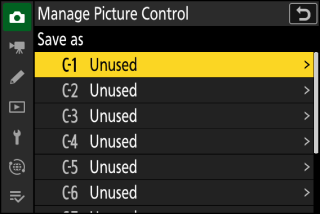
Выберите место назначения для пользовательского управления снимками (от C-1 до C-9).
-
Назовите Picture Control.
-
При нажатии 2 , когда место назначения выделено на предыдущем шаге, отображается диалоговое окно ввода текста [ ].
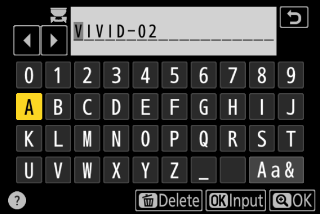
-
Имя по умолчанию, созданное путем добавления двузначного числа к имени существующего Picture Control, появляется в области отображения текста. Двузначное число генерируется камерой автоматически.
-
Имена Custom Picture Control могут содержать до девятнадцати символов.
-
Информацию о вводе текста см. в разделе «Ввод текста» ( Text Entry ).
-
-
Нажмите кнопку X
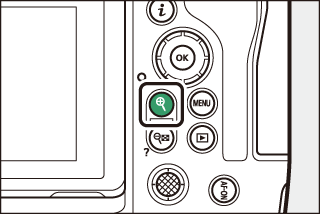
-
Ввод текста завершится.
-
Новый Picture Control будет добавлен в список Picture Control.
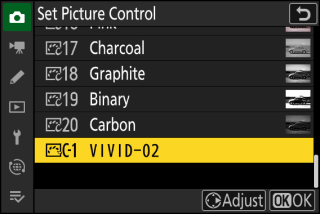
-
Исходная предустановка Picture Control, на которой основан пользовательский Picture Control, обозначается значком на экране редактирования. 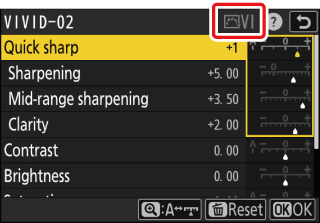
Параметры, доступные для пользовательских Picture Control, такие же, как и те, на которых основан пользовательский Picture Control.
Пункт [ ] в меню [ ] можно использовать для копирования пользовательских Picture Control с камеры на карту памяти. Вы также можете удалить пользовательские Picture Control или скопировать их с карты памяти в камеру (карта памяти должна быть вставлена в слот 1, так как карты памяти, вставленные в слот 2, не будут обнаружены). 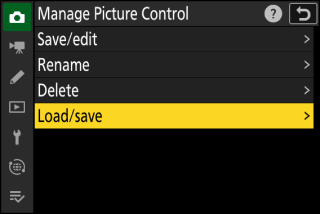
-
[ ]: копирование (импорт) пользовательских элементов управления снимками с карты памяти на камеру. Элементы управления снимками копируются в пользовательские элементы управления снимками с C-1 по C-9 на камере, и им можно присвоить любое имя.
-
[ ]: удаление выбранных пользовательских Picture Control с карты памяти.
-
[ ]: копирование (экспорт) пользовательского Picture Control с камеры на карту памяти. Выделите место назначения (от 1 до 99) для выбранного Picture Control и нажмите J , чтобы экспортировать его на карту памяти.